Comment diffuser l'iPad sur le Chromecast : Un guide étape par étape 😎
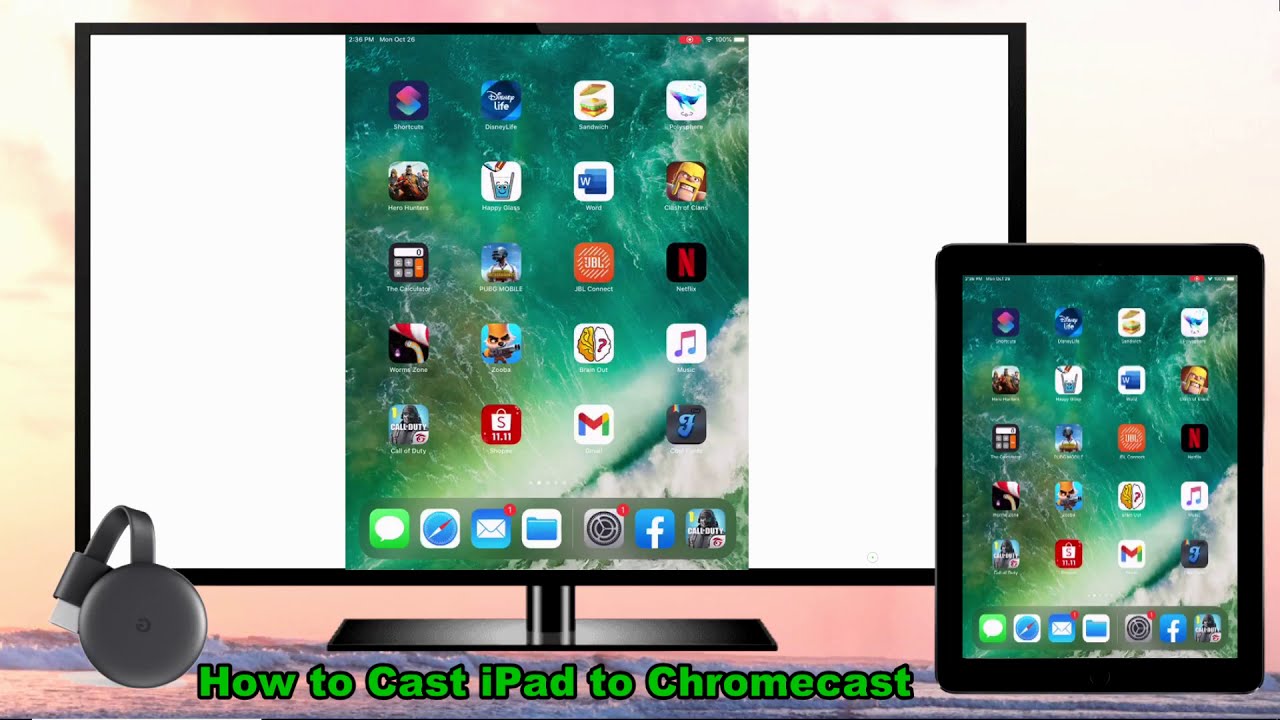
Vous vous demandez comment diffuser votre iPad sur un Chromecast ? La tâche est assez simple - il vous suffit d'avoir les bons outils et de suivre quelques procédures simples ! Explorons les deux méthodes optimales que vous pouvez utiliser pour y parvenir ! Google Home et Let's View ✅🎉. Les deux sont d'excellentes options avec leurs avantages uniques, alors choisissez celle qui vous convient le mieux ! 👌
Utilisation de Google Home pour diffuser l'iPad sur Chromecast
Le premier outil pour vous aider à transférer un iPad vers Chromecast est le suivant Google Home. Tout d'abord, branchez le dongle Chromecast sur votre téléviseur à l'aide d'un câble HDMI 📺🔌. Ouvrez l'accueil Google sur votre iPad et allez dans " Appareils " en haut à droite de l'écran de votre iPad 🔍. Ensuite, suivez les instructions de configuration fournies sur votre écran 🧑💻. Vous pouvez également choisir un nom pour votre Chromecast - donnez-lui un nom personnel ou amusant ! 🤩. Après la configuration, retournez à l'interface principale de votre Google Home et assurez-vous que votre téléviseur et votre iPad sont connectés à la même connexion Wi-fi 👍. Enfin, naviguez jusqu'à la vidéo ou le film que vous souhaitez regarder et appuyez sur le bouton icône de la distribution. Et voilà ! Votre iPad est maintenant reflété sur votre Chromecast ! 🎉🍿.
Utilisation de Let's View pour iPad pour la diffusion Chromecast
Un autre excellent outil pour refléter l'écran de votre iPad sur Chromecast est Regardons. Pour commencer, téléchargez l'application sur votre iPad et votre PC et lancez-la. Avec Let's View, votre appareil détectera automatiquement les appareils disponibles ; il vous suffit de toucher le nom de votre PC pour vous y connecter 👌🖥️ ! Maintenant, pour créer un miroir de votre PC sur Chromecast, lancez Google Chrome et naviguez jusqu'au menu ellipses dans le coin supérieur droit de l'écran. De là, sélectionnez "Cast" et attendez que votre navigateur détecte votre Chromecast 👀. Une fois votre Chromecast identifié, appuyez dessus pour le connecter. Instantanément, tout le contenu de l'écran de votre iPad sera projeté sur votre Chromecast ! 🥳🏆. C'est aussi simple que cela ! 🙌
Conclusion : 🏁
Et voilà ! Les meilleures méthodes pour diffuser votre iPad sur votre Chromecast en utilisant Google Home et Let's View. En suivant ces étapes simples, vous êtes sur la bonne voie pour une meilleure expérience de visionnage ! 📱➡️📺. Alors, essayez et commencez à profiter de vos films et vidéos préférés plus grand et mieux ! 🎉🍿. Joyeux casting ! 😁👋
FAQ
Puis-je diffuser mon iPad sur un Chromecast ?
Oui. Même si le Chromecast est conçu pour les appareils Android, il existe des moyens de diffuser un iPad sur le Chromecast. Les méthodes les plus courantes impliquent l'utilisation d'applications tierces.
De quelles applications ai-je besoin pour diffuser mon iPad sur Chromecast ?
Il existe plusieurs applications qui peuvent vous aider. Citons par exemple Video & TV Cast pour Chromecast, Replica ou Allcast.
L'application Video & TV Cast pour Chromecast est-elle gratuite ?
La version de base de cette application est gratuite, mais il est possible d'acheter une version améliorée qui offre des fonctionnalités supplémentaires.
Comment diffuser l'écran de mon iPad vers Chromecast à l'aide de l'application Vidéo & TV Cast pour Chromecast ?
Tout d'abord, connectez votre iPad et votre Chromecast au même réseau Wi-Fi. Ouvrez l'application sur votre iPad, puis sélectionnez votre Chromecast. Ouvrez le site web ou la vidéo que vous souhaitez diffuser dans le navigateur de l'application, puis appuyez sur "Diffuser".
Allcast prend-il en charge tous les types de fichiers multimédias ?
Allcast prend en charge une grande variété de fichiers multimédias, y compris la musique, les photos et les vidéos.
Puis-je diffuser des applications telles que Netflix ou YouTube depuis mon iPad vers le Chromecast ?
Oui, de nombreuses applications de streaming populaires comme Netflix, YouTube et Hulu permettent de diffuser sur le Chromecast directement à partir de l'application.
Puis-je refléter l'écran de mon iPad sur Chromecast ?
Oui, en utilisant des applications telles que Replica, vous pouvez refléter l'écran de votre iPad sur Chromecast.
Y a-t-il un décalage lors de la diffusion de l'iPad vers le Chromecast ?
La vitesse et la qualité de la diffusion dépendent de votre connexion Wi-Fi. Une connexion Wi-Fi forte et stable permet de réduire les décalages.
L'application Replica est-elle gratuite ?
La version de base de Replica est gratuite, mais il est possible d'acheter des fonctionnalités supplémentaires dans l'application.
Puis-je diffuser une présentation PowerPoint de mon iPad vers Chromecast ?
Oui, vous pouvez diffuser une présentation PowerPoint de votre iPad vers Chromecast en reflétant l'écran de votre iPad à l'aide d'applications telles que Replica.
Puis-je diffuser depuis mon iPad vers Chromecast sans Wi-Fi ?
Non, une connexion Wi-Fi est nécessaire pour diffuser depuis un iPad vers Chromecast.
Puis-je diffuser sur Chromecast à partir de mon iPad en utilisant Bluetooth ?
Non, la diffusion d'un iPad vers Chromecast nécessite une connexion Wi-Fi, pas Bluetooth.
Puis-je diffuser une réunion Zoom depuis mon iPad vers Chromecast ?
Oui, vous pouvez refléter l'écran de votre iPad lors d'un appel Zoom à l'aide d'applications telles que Replica, et la réunion Zoom s'affichera sur l'écran de votre Chromecast.
Que faire si mon iPad ne trouve pas mon Chromecast ?
Assurez-vous que les deux appareils sont connectés au même réseau Wi-Fi et que Chromecast est correctement configuré. Si le problème persiste, essayez de redémarrer votre routeur Wifi, votre Chromecast ou votre iPad.
Puis-je diffuser l'écran de mon iPad sur Chromecast sans utiliser d'application tierce ?
Non, le système iOS d'Apple ne prend pas en charge Chromecast de manière native. Pour diffuser votre iPad sur Chromecast, vous devrez utiliser une application tierce.
Puis-je diffuser mon iPad sur Chromecast sans publicité ?
Les versions gratuites de nombreuses applications tierces contiennent des publicités. L'achat de versions premium de ces applications supprime généralement les publicités.
La diffusion de mon iPad sur le Chromecast consomme-t-elle beaucoup de données ?
La quantité de données utilisées varie en fonction du contenu et de la qualité du média que vous diffusez. La consommation de données peut être importante si vous diffusez des vidéos de haute qualité.
La diffusion de mon iPad sur Chromecast épuise-t-elle la batterie de mon iPad ?
La diffusion de votre iPad sur Chromecast consomme de la batterie, mais l'impact peut varier en fonction de la méthode et de l'application utilisées.
Pourquoi la qualité vidéo est-elle mauvaise lorsque je diffuse mon iPad sur Chromecast ?
La qualité de la vidéo peut dépendre de plusieurs facteurs, notamment la qualité de la vidéo originale, la vitesse de votre connexion Wi-Fi et les paramètres de l'application que vous utilisez pour la diffusion.
Puis-je diffuser mon jeu préféré depuis mon iPad sur un téléviseur compatible Chromecast ?
Oui, vous pouvez diffuser des jeux de votre iPad sur un téléviseur Chromecast à l'aide d'applications de mise en miroir d'écran telles que Replica.
Puis-je diffuser des pages web de l'iPad vers le Chromecast ?
Oui, des applications telles que Video & TV Cast vous permettent de diffuser des pages web et des vidéos directement depuis le web vers votre Chromecast.
D'autres personnes sur mon réseau Wi-Fi pourront-elles contrôler la diffusion vers mon Chromecast ?
Oui, toute personne connectée au même réseau Wi-Fi peut contrôler le Chromecast.
Quelle est la différence entre le "casting" et le "mirroring" ?
La "diffusion" consiste à envoyer un contenu spécifique, comme un film ou un site web, vers le Chromecast. Le "Mirroring", quant à lui, reproduit l'intégralité de l'écran de l'iPad sur le Chromecast.
Puis-je diffuser depuis un iPad vers un Chromecast Audio ?
Le Chromecast Audio est conçu pour diffuser du contenu audio, il ne prend donc pas en charge la diffusion de vidéos. Mais vous pouvez diffuser du contenu audio, comme de la musique, depuis votre iPad vers le Chromecast Audio.
Ai-je besoin d'un compte Google pour utiliser Chromecast ?
Non, vous n'avez pas besoin d'un compte Google pour utiliser Chromecast. Toutefois, certaines fonctionnalités et certains services peuvent l'exiger.
Ai-je besoin d'un port HDMI sur mon téléviseur pour utiliser Chromecast ?
Oui, Chromecast se connecte au port HDMI de votre téléviseur.
Que faire si mon Chromecast n'affiche rien après l'avoir connecté à mon iPad ?
Vérifiez que votre Chromecast est sous tension et que votre téléviseur est réglé sur l'entrée correcte. Assurez-vous également que les deux appareils sont connectés au même Wi-Fi.
Existe-t-il une application gratuite que je puisse utiliser pour diffuser depuis mon iPad vers le Chromecast ?
Oui, il existe plusieurs applications gratuites comme Video & TV Cast pour Chromecast, Allcast et Replica que vous pouvez utiliser. Toutefois, leurs versions gratuites peuvent présenter certaines limites.
Est-il légal de diffuser un contenu d'un iPad vers un Chromecast ?
Oui, il est légal de diffuser du contenu d'un iPad vers un Chromecast tant que vous ne vous livrez pas au piratage ou que vous n'utilisez pas de contenu protégé par des droits d'auteur sans autorisation.
L'iPad prend-il en charge le Chromecast en mode natif ?
Non, l'iPad ne supporte pas nativement le Chromecast. Cependant, vous pouvez utiliser des applications tierces pour permettre la diffusion depuis l'iPad vers le Chromecast.
 ping.fm
ping.fm 